GridView 网格列表视图控件,显示一个可滚动的网格视图集合。
网格列表在日常软件中很常见,如手机的应用列表界面,网购软件的商品展示页面等等,可以直观的显示所需的内容,一般用于图文并存的信息列表场景中。
# 常用属性
android:columnWidth:设置列的宽度android:gravity:组件对其方式android:horizontalSpacing:水平方向每个单元格的间距android:verticalSpacing:垂直方向每个单元格的间距android:numColumns:设置列数android:stretchMode:设置拉伸模式,(none: 不拉伸;spacingWidth:拉伸元素间的间隔空隙columnWidth:仅仅拉伸表格元素自身;spacingWidthUniform:同时拉伸元素和元素间隙的间距)
# 基本使用
实现一个带有图片和标题的网格列表示例。
- 定义一个网格列表项的布局:layout_gridview_item.xml
<?xml version="1.0" encoding="utf-8"?>
<androidx.constraintlayout.widget.ConstraintLayout xmlns:android="http://schemas.android.com/apk/res/android"
xmlns:app="http://schemas.android.com/apk/res-auto"
android:layout_width="match_parent"
android:layout_height="wrap_content"
android:padding="10dp">
<ImageView
android:id="@+id/iv_icon"
android:layout_width="wrap_content"
android:layout_height="wrap_content"
app:layout_constraintEnd_toEndOf="parent"
app:layout_constraintStart_toStartOf="parent"
app:layout_constraintTop_toTopOf="parent" />
<TextView
android:id="@+id/tv_title"
android:layout_width="wrap_content"
android:layout_height="wrap_content"
android:layout_marginTop="5dp"
android:textSize="16sp"
android:textStyle="bold"
app:layout_constraintEnd_toEndOf="parent"
app:layout_constraintStart_toStartOf="parent"
app:layout_constraintTop_toBottomOf="@id/iv_icon" />
</androidx.constraintlayout.widget.ConstraintLayout>
- xml布局使用
<?xml version="1.0" encoding="utf-8"?>
<LinearLayout xmlns:android="http://schemas.android.com/apk/res/android"
android:layout_width="match_parent"
android:layout_height="match_parent"
android:gravity="center_horizontal"
android:orientation="vertical">
<!-- 具有4列内容的网格布局 -->
<GridView
android:id="@+id/gv_demo"
android:layout_width="match_parent"
android:layout_height="match_parent"
android:numColumns="4" />
</LinearLayout>
- 示例代码
public class DemoActivity extends AppCompatActivity {
private static final String TAG = "DemoActivity";
private static final int ICON_SPRING = 0;
private static final int ICON_SUMMER = 1;
private static final int ICON_AUTUMN = 2;
private static final int ICON_WINTER = 3;
private List<DataBean> mData = new ArrayList<>();
private GridView mGridView;
@Override
protected void onCreate(Bundle savedInstanceState) {
super.onCreate(savedInstanceState);
setContentView(R.layout.activity_demo);
mGridView = findViewById(R.id.gv_demo);
// 初始化数据
for (int i = 0; i < 16; i++) {
int count = mData.size();
int iconType = count % 4;
int iconRes;
String title;
String tips;
switch (iconType) {
case ICON_SPRING:
iconRes = R.drawable.icon_1;
break;
case ICON_SUMMER:
iconRes = R.drawable.icon_2;
break;
case ICON_AUTUMN:
iconRes = R.drawable.icon_3;
break;
case ICON_WINTER:
iconRes = R.drawable.icon_4;
break;
default:
iconRes = 0;
}
title = "标题" + i;
DataBean dataBean = new DataBean(iconRes, title);
mData.add(dataBean);
}
// 设置适配器
GridAdapter gridAdapter = new GridAdapter(this, mData);
mGridView.setAdapter(gridAdapter);
// 设置点击事件监听器
mGridView.setOnItemClickListener(new AdapterView.OnItemClickListener() {
@Override
public void onItemClick(AdapterView<?> parent, View view, int position, long id) {
Toast.makeText(DemoActivity.this,
String.format("点击了: %s", mData.get(position).getTitle()),
Toast.LENGTH_SHORT).show();
}
});
}
/**
* GridView 适配器.
*/
private class GridAdapter extends BaseAdapter {
private Context mContext;
private List<DataBean> mDataBeans;
public GridAdapter(Context context, List<DataBean> dataBeans) {
mContext = context;
mDataBeans = dataBeans;
}
@Override
public int getCount() {
return mData == null ? 0 : mData.size();
}
@Override
public DataBean getItem(int position) {
return mData == null ? null : mData.get(position);
}
@Override
public long getItemId(int position) {
return position;
}
@Override
public View getView(int position, View convertView, ViewGroup parent) {
if (null == convertView) {
convertView = LayoutInflater.from(mContext)
.inflate(R.layout.layout_gridview_item, parent, false);
}
ImageView iv = convertView.findViewById(R.id.iv_icon);
TextView tv = convertView.findViewById(R.id.tv_title);
DataBean item = getItem(position);
iv.setBackgroundResource(item.getIcon());
tv.setText(item.getTitle());
return convertView;
}
}
/**
* 定义列表数据对象.
*/
public class DataBean {
// 图标
private int icon;
// 标题
private String title;
public DataBean(int icon, String title) {
this.icon = icon;
this.title = title;
}
public int getIcon() {
return icon;
}
public void setIcon(int icon) {
this.icon = icon;
}
public String getTitle() {
return title;
}
public void setTitle(String title) {
this.title = title;
}
}
}
- 效果图
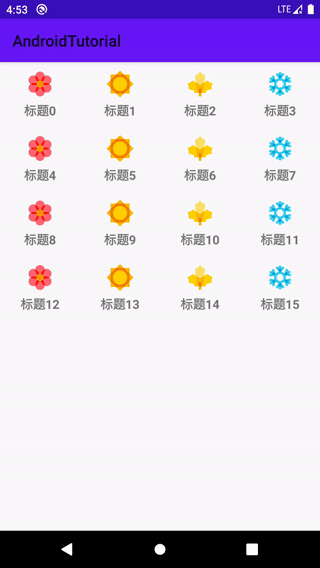
# 结束
本节介绍了 Android 中默认的网格列表控件(GridView)常用属性以及相关使用方法,自定义实现的布局和适配器的方法,更多属性和用法请参考:GridView (opens new window)。